COMO CRIAR UM REELS DO ZERO
6.43k views2525 WordsCopy TextShare

Bruno Siqueira - Simplificando Celular
⭕ Veja também uma nova dica: https://youtu.be/OYkDUGWUsJ8
Você sabia que criar um Reels não é um bi...
Video Transcript:
então vamos fazer o nosso primeiro Rio você tem duas maneiras de fazer um Rios você pode fazer com vídeos prontos e você pode fazer gravando na hora aquele conteúdo vamos supor que você tem algum animal de estimação aí você fez ao longo do tempo vários vídeoszinhos do seu cão ou do seu gato ou do animal que você tiver aí você pega todos esses vídeos que você já fez que você tem na sua galeria e aí você monta um rio com esses vídeos Então essa é a primeira opção a segunda é você gravar o vídeo na
hora então você abre o Rio e aí você aperta no botãozinho de gravar e já vai filmando e produzindo o seu rio ali instantaneamente naquele momento Hoje a gente vai fazer com o conteúdo que eu já gravei antes hoje mais cedo eu fiz umas filmagens aqui de umas plantinhas que eu tenho então Peguei lá filmei de uns ângulos diferentes e a gente vai montar um Rios baseado nessas plantinhas aqui da minha casa tá bom então vamos abrir aqui o Rios Então você abre o Instagram aperta aqui embaixo na opção aqui ó no meio tá você
vai apertar aqui no meio nessa setinha com um mais tá vendo em cima geralmente fica em cima da bolinha aperta aqui no mais que que vai aparecer vai entrar no modo de publicação para você publicar algum conteúdo né aqui embaixo vai ficar escrito publicação não é isso que a gente quer então você aperta em Story não é isso que a gente quer aperta no próximo Rio tá vendo então aqui embaixo você tem algumas opções publicação Story e Rio Então você vai parar aqui na opção do Rio agora eu entrei no modo para fazer o Rios
então do lado esquerdo nessa parte do lado esquerdo você tem as opções para montar o seu Rio beleza aqui embaixo você tem um botão grande aqui no meio Ó você tem um botão grande aqui no meio ele serve para quê para você tirar uma foto ou fazer um vídeo se você simplesmente der um toque nessa bolinha somente um toque vai tirar uma foto se você apertar e segurar vai fazer um vídeo essa bolinha aqui do meio beleza do lado tá vendo que do lado dessa bolinha tem umas outras bolinhas ó tá vendo essas outras bolinhas
é para você colocar um efeito na sua imagem então se você arrastar para esquerda ó eu consigo arrastar para esquerda E aí eu tenho acesso a efeitos então essa parte aqui em cima da palavra Rio é para você gravar o vídeo na hora e você vai fazendo o vídeo na hora tá bom no meu caso aqui no meu celular ele tá pegando a câmera frontal a câmera da frente se eu passar a mão Vocês conseguem ver aqui ó a mão mexendo na tela do celular tá vendo Então tá pegando a câmera frontal se você quiser
colocar na câmera traseira você aperta nessa opção aqui embaixo se você apertar nela ele vai mudar para câmera traseira então do lado direito tem a setinha para você mudar para câmera frontal e câmera traseira do lado direito do lado esquerdo você consegue puxar da galeria algum vídeo que já está pronto então vamos pegar alguma coisa da galeria para a gente fazer aqui juntos então aperta aqui em cima dessa opção do lado esquerdo e vai abrir as fotos e vídeos que você tem dentro da sua galeria certo apertou naquela opção lá embaixo Aqui ó vou voltar
voltei Aperta nessa opção aqui embaixo e vai aparecer as fotos e vídeos que você tem na galeria ou você pode simplesmente arrastar para cima ou você aperta nessa opção ou você arrasta para cima e abre aqui exatamente as fotos e vídeos que você tem na galeria Então vou pegar esses três vídeos ah Bruno pode ser foto pode pode ser foto pode ser vídeo Então vamos lá gente vamos começar a montar aqui nosso Rio né o primeiro passo que eu vou fazer é selecionar um vídeo Então vou apertar em cima desse aqui de 5 segundos vou
apertar em cima dele quando eu apertei no vídeo quando eu selecionei o vídeo na minha galeria o vídeo ele apareceu tá vendo nessa tela aqui ó eu posso cancelar Ou seja eu não quero colocar esse vídeo eu cancelo Aqui tá escrito um de um um barra um que que seria isso no meu Rio até o momento tem somente um vídeo por isso que ela aparece um de um Se eu colocar dois vídeos vai aparecer um de dois certo ah Bruno eu posso colocar um vídeo depois uma foto pode aqui você monta do jeito que você
quiser tá então cancelar cancela esse vídeo desisti de colocar ele aperta em Cancelar eu cancelo não vou colocar ele mais certo vou apertar aqui que eu quero ele aperto nele um de um Vocês entenderam adicionar é o quê aí eu coloco esse vídeo no meu rio se eu apertar em adicionar certo aqui do lado esquerdo eu tenho que música que eu posso colocar uma música somente para este vídeo embaixo eu tenho essas duas setinhas para que que ela serve serve para você encaixar o vídeo na tela Às vezes você gravou o vídeo na horizontal né
se você apertar nessa setinha ele vai encaixar o vídeo ocupando a tela inteira a tela vertical aqui eu consigo definir qual é a largura do vídeo aqui embaixo então se eu apertar do lado direito nessa Barrinha do lado direito eu consigo diminuir o vídeo então eu corto o final se eu apertar na barrinha da esquerda e arrastar para direita eu tô cortando o início do vídeo selecionamos o vídeo definimos aqui qual é o início Qual é o final desse vídeo tá tudo certo e agora agora eu vou apertar em adicionar adicionar quando a gente faz
isso agora a gente já começou a produzir nosso Rios o primeiro vídeo do nosso Rios já está dentro dele e ele voltou para a câmera porque agora você pode continuar o seu Rio eu coloquei um vídeo se eu quiser colocar um outro vídeo eu aperto aqui embaixo e seleciono qual vai ser o próximo vídeo ou arrasta para baixo e eu até ou eu aperto aqui no botão do meio para gravar um novo vídeo na hora nesse momento ou eu pego da galeria ou eu gravo na hora depois que eu selecionei o primeiro vídeo eu continuo
o processo se eu quiser selecionar uma foto ou um vídeo da galeria eu arrasto para cima OK agora vamos selecionar a nova foto o novo vídeo né então já selecionamos o vídeo aqui da primeira suculenta agora vamos selecionar o próximo dessa suculenta aqui Então vou apertar na segunda suculenta a tela que vai aparecer é a mesma esse aqui eu não vou mexer muito não essa tela você já entenderam Então vou apertar somente em adicionar aqui eu tenho os dois vídeos e agora eu poderia parar por aqui mas eu quero adicionar mais um vídeo então para
adicionar mais um vídeo eu posso simplesmente arrastar para cima e eu vou selecionar o terceiro vídeo então você vem e aperta no vídeo ou na foto que você quer então aperta em cima aqui do vídeo ou da foto e agora vem uma suculenta maior que eu tenho e outras plantinhas Esse vídeo é maior definir aqui o terceiro vídeo agora eu vou apertar aqui adicionar ok então selecionei o terceiro vídeo vou apertar em adicionar gente então pronto já selecionei os vídeos né Já selecionei os vídeos que eu quero dentro do meu rio e agora agora a
gente vai colocar uma música nessa primeira opção é você é onde você coloca a música tá então você vai apertar aqui em cima da música e depois você seleciona qual a música que você quer então vai ter uma lista com um monte de música e você pode também pesquisar por alguma música que você quer para colocar uma música é muito simples gente muito simples você vem e aperta em cima da música que você quer então por exemplo eu quero essa primeira aperta em cima dela e depois aperto em OK depois que você seleciona a música
ela fica aqui em cima embaixo do X agora você pode apertar nela vê que a música que você selecionou né No meu caso não tá aparecendo a música não tá dando para ouvir a música porque meu celular tá no silencioso aqui ó ele tá no silencioso porque senão dá direitos autorais né Bruno selecionei uma música e eu não gostei da música como que tira a música você vai apertar em cima da música aqui embaixo do X e vai apertar nessa lixeira apertou na lixeira você removeu a música removeu a música Se você quiser adicionar de
novo aperta embaixo do X na nota musical e aqui você tem as músicas que você pode selecionar certo então vou selecionar essa primeira aqui música é muito simples gente apertou na música você vai começar a ouvir a música né você vai começar a escutar se for uma que você gosta Aperta na setinha né aqui em cima e pronto essa música vai entrar no seu Rio já definimos a música já selecionamos os vídeos da galeria vídeos ou fotos né e agora como que a gente finaliza o nosso Rio a gente vai apertar nessa setinha aqui para
direita não tem a bolinha aqui no meio que dá para você gravar um vídeo ou tirar uma foto do lado direito tem uma setinha escrito avançar bem pequenininho No meu caso tá escrito avançar bem pequenininho e uma setinha apontando para direita tá avançar você vai apertar nessa opção aqui vai aparecer o seu Rio ele de forma completa Então você vai conseguir ver como ficaram os vídeos vai conseguir ver como ficou a música aqui dá para você visualizar o seu Rio de forma completa só que agora a gente pode editar mais esse vídeo aqui em cima
eu tenho acesso alguns controles essa primeira opção do lado esquerdo eu volto naquela parte para adicionar vídeo se eu apertar nela eu volto para aquela tela anterior para selecionar mais vídeos e tudo mais né aqui em cima eu tenho a opção da música que eu posso selecionar e mudar a música vou apertar em voltar aqui embaixo posso adicionar algum texto posso colocar uma figurinha posso adicionar efeito também e por último eu posso baixar esse vídeo que eu criei aí eu não vou postar ele não vou publicar eu vou baixar ele para o celular então posso
colocar um texto né eu vou apertar aqui ó para selecionar o texto e coloco aqui eu adiciono um texto coloca desse jeito mesmo essa bolinha aqui do lado de esquerdo eu defino o tamanho do texto eu posso colocar bem pequenininho ou colocar muito grande Então estou editando o meu texto aqui em cima tem os controles do texto né eu posso deixar ele Centralizado posso mudar a cor posso mudar o fundo você vai ter esse fundo branco ou não consigo trocar aqui um efeito então aqui em cima eu tenho os controles do texto e aí você
aí na sua casa você sai apertando aqui para testar coloquei o texto aí eu aperto em Ok para esse texto ser adicionado consigo mexer no texto também eu quero colocar ele aqui em cima o texto ele tá pegando todo o Rios tá vendo eu coloquei um texto aqui em cima e ele tá pegando do início ao final do meu riso Então passou pelo primeiro vídeo tava esse texto chegou no segundo tava O mesmo texto chegou no final no terceiro vídeo tá o mesmo texto só que eu consigo editar isso também ah Bruno mas para mim
o vídeo tá bom do jeito que tá não preciso mexer mais nada eu quero só publicar Então você aperta em avançar Aí você aperta aqui embaixo em avançar e publica esse Rios se você quiser editar você aperta nesse botão aqui embaixo editar agora para a gente finalizar a nossa aula a gente consegue mudar a transição entre um vídeo e outro perceba aqui ó aqui em cima um vídeo acaba E já começa outro na hora tá vendo tá um vídeo e depois começa outro sem transição nenhuma tá um corte seco né o corte seco é quando
termina um vídeo e já começa outro grudadinho sem transição nenhuma a gente consegue mudar a transição olha só que legal que fica eu vou apertar tá vendo que entre os vídeos então Aqui nós temos um vídeo Ele termina depois começa outro vídeo depois Aqui começa outro vídeo que ele é maior né certo Aqui nós temos essas bolinhas esses quadradinhos brancos tá vendo ó um dois três quadradinhos brancos é aqui que você define a transição Então você vai apertar no quadradinho Branco entre dois vídeos Ok tem o primeiro vídeo tem o segundo vídeo e tem um
quadradinho entre os dois você vai dar um toque em cima do quadradinho e vou abrir as opções para você mudar a transição aqui quando tá um X transição nenhuma terminou o vídeo começa outro normal se você apertar no próximo agora entra uma nova transição tá vendo ó mudar de novo sem transição nenhuma se eu apertar se eu arrastar para direita Na verdade para esquerda né olha só como é que fica aqui em cima ele mostra como que fica a transição se eu apertar na outra tá vendo aqui em cima você consegue ver como ficou ó
as opções de transição são essas aqui definiu aqui a transição você vai apertar em concluir vamos ver como é que ficou vou arrastar para baixo para visualizar o vídeo arrasta para baixo o vídeo começa aparece um texto vai fazer a transição ó vai girar apareceu aqui outro vídeo com outro texto depois foi para o próximo vídeo Então esse foi o resultado final do trabalho dessa aula aqui se você quiser baixar esse vídeo você aperta na última opção aqui do lado direito nessa setinha para baixo aí você baixa o vídeo se você quiser publicar Aí você
aperta em avançar aqui vai aparecer o rios e aí você pode colocar uma legenda pode marcar pessoas mudar aqui quem vai ver né localização enquete aqui você tem várias opções que eu não vou entrar porque senão a aula vai ficar mais longa ainda tá então você consegue colocar uma legenda marcar alguma pessoa colocar algum quem vai poder ver né quem vai poder ver esse Rios localização e algumas outras opções tudo pronto aí você vem e aperta em compartilhar e pronto o vídeo vai ser publicado quando a Barrinha que chegar até o final você vai ter
finalizado o seu vídeo e vai ter publicado ele também tá chegou no final acabou aí pronto o seu vídeo vai ter sido finalizado [Música]
Related Videos

18:16
COMO CRIAR UM REELS NO FACEBOOK (PASSO A P...
Bruno Siqueira - Simplificando Celular
7,484 views

23:14
COMO USAR O GOOGLE FOTOS - PASSO A PASSO
Bruno Siqueira - Simplificando Celular
87,613 views

3:16:17
Positive mood jazz☕Relaxing Piano Jazz Mus...
Jazz & Coffe Shop
6,690,550 views

26:03
Como Fazer Reels no Instagram? | (COM EDIÇÃO)
Caroline Manchini
132,884 views

3:09:25
Painting and Chillling ️🎨 Lofi Jazz Musi...
Melo Lofi Chill
1,237 views

15:57
Ganhei 30k seguidores em 7 dias com essa E...
Mochila Cheia
73,509 views

29:59
为啥我对中国未来几年的经济毫无信心:李强总理在国务院的专题学习上,从“进讲”的学者、...
五岳散人
94,155 views
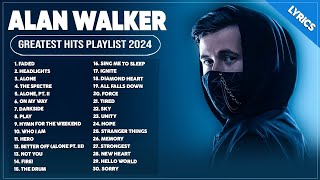
1:35:46
Alan Walker Songs Playlist 2024 | The Best...
Lohandug
2,471,085 views
![COMO EDITAR VÍDEOS PELO CELULAR USANDO O INSHOT [PASSO A PASSO PARA INICIANTES]](https://img.youtube.com/vi/2OPU-8-mq2Y/mqdefault.jpg)
43:23
COMO EDITAR VÍDEOS PELO CELULAR USANDO O I...
Bruno Siqueira - Simplificando Celular
394,825 views

22:50
COMO REMOVER AS NOTIFICAÇÕES COM VÍRUS DO ...
Bruno Siqueira - Simplificando Celular
642,852 views

1:54:32
The World's Best Classical Instrumental Mu...
Deep Relaxing Music
17,103,831 views

23:33
COMPLETE INSTAGRAM REELS TUTORIAL | Everyt...
Caroline Manchini
4,586 views

1:02:27
Mood Booster 🌻Best Songs You Will Feel Ha...
Feel Good
22,986,185 views

12:34
COMO CRIAR IMAGENS DE DIVULGAÇÃO PELO CELULAR
Bruno Siqueira - Simplificando Celular
13,942 views

11:38
Como usar e editar o REELS dentro do INSTA...
Michele DAgostini
67,395 views

17:44
COMO FAZER PAGAMENTO POR APROXIMAÇÃO COM O...
Bruno Siqueira - Simplificando Celular
213,499 views

13:40
TURBINAR UM STORY, REELS OU POST NO FEED: ...
Ive Talyuli
8,629 views

19:18
Como fazer anúncios do ZERO no Facebook e ...
Método VTSD
89,294 views

23:39
COMO SALVAR COMPROVANTES DE PAGAMENTO NO G...
Bruno Siqueira - Simplificando Celular
42,402 views
![MÁQUINA DE REELS - Como criar MUITOS reels no CANVA [MÉTODO SIMPLES🔥]](https://img.youtube.com/vi/Gq1zfc7OHjo/mqdefault.jpg)
12:14
MÁQUINA DE REELS - Como criar MUITOS reels...
Rob Boliver - Como usar o CANVA
112,664 views